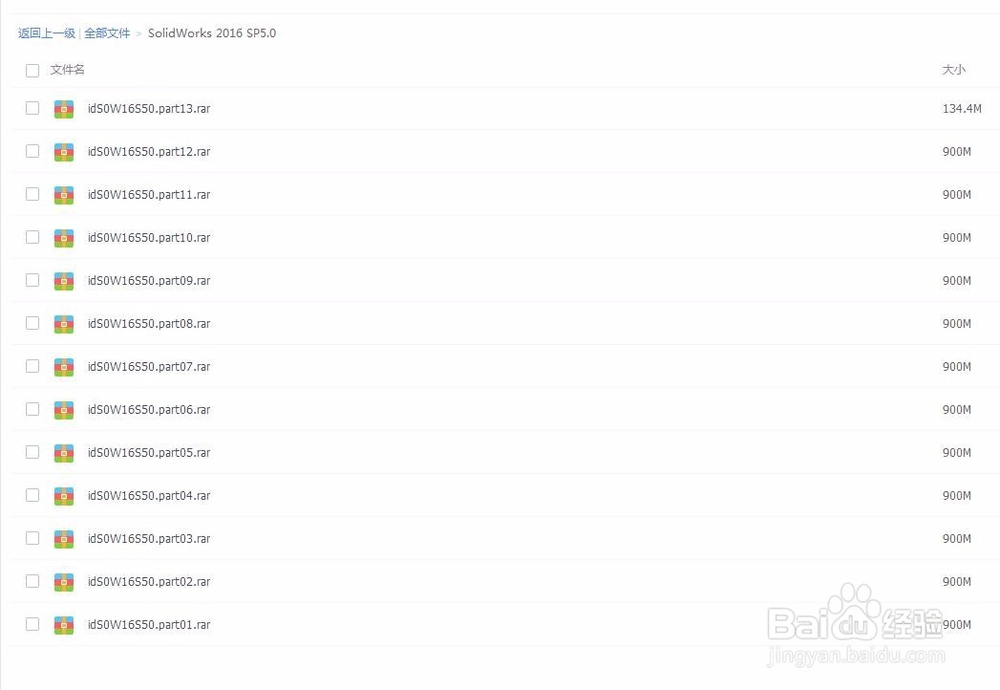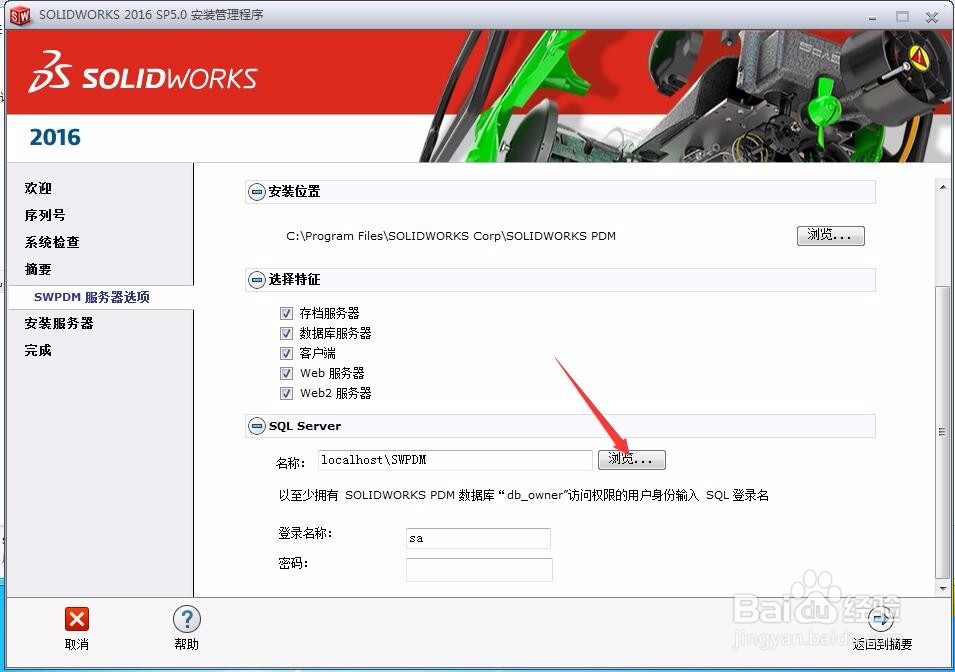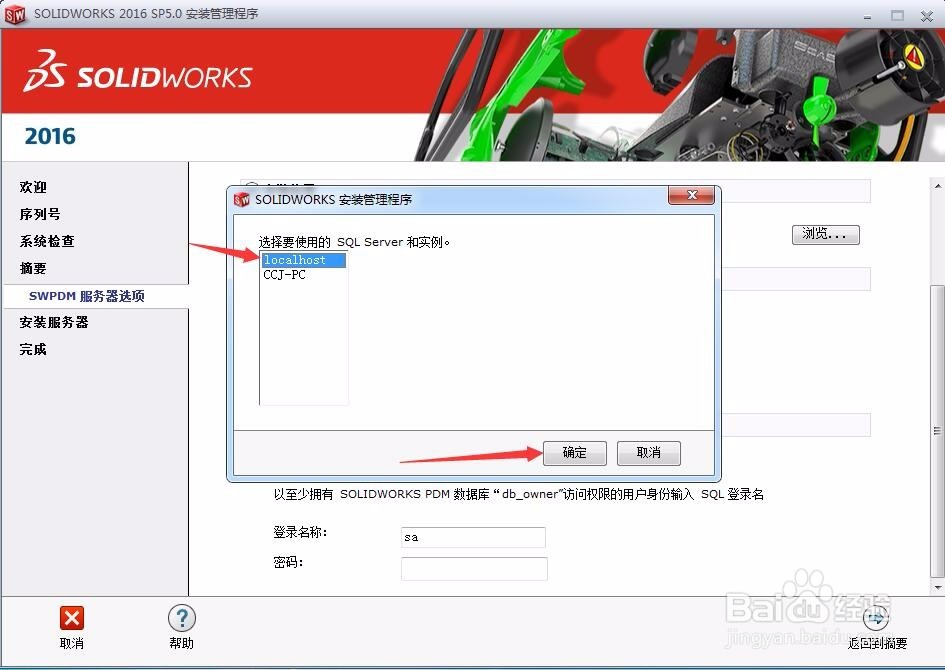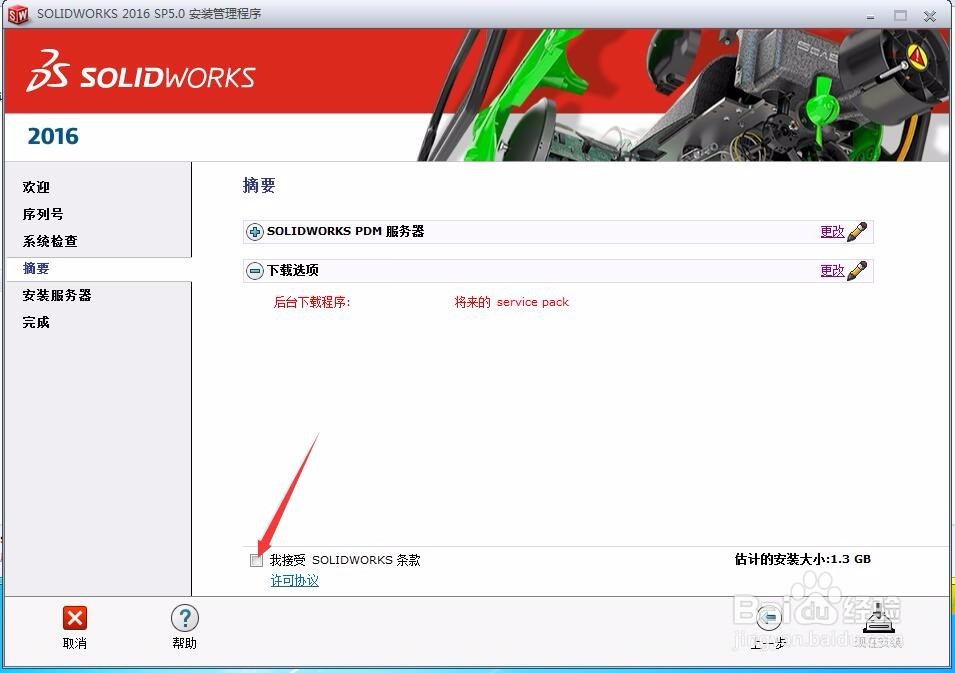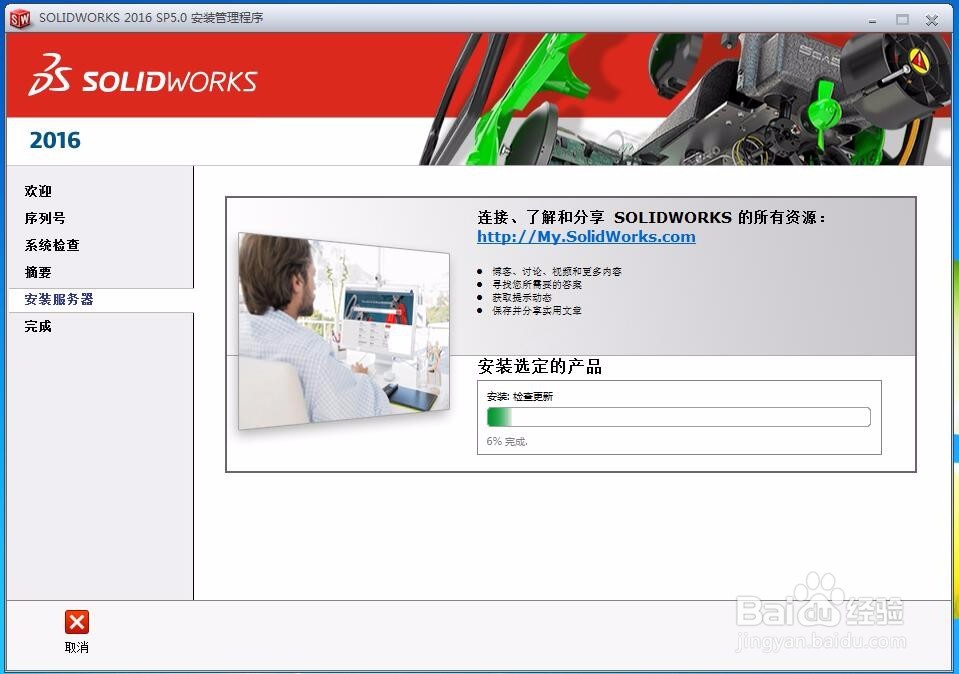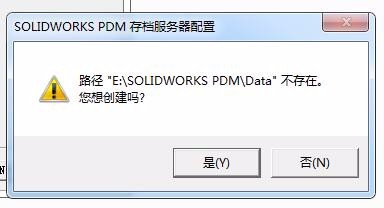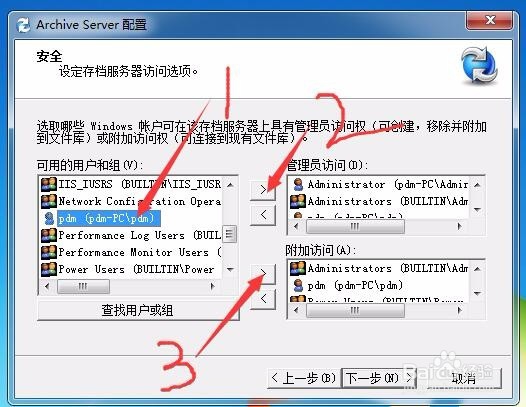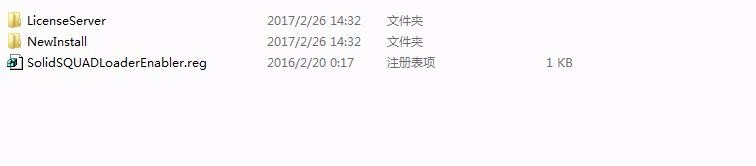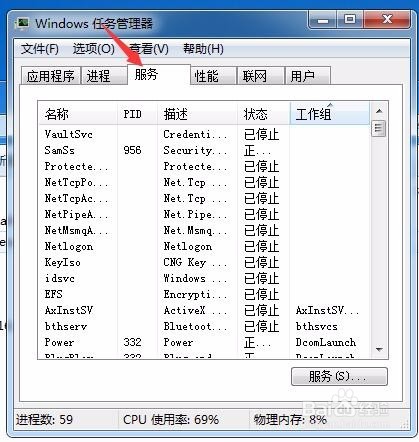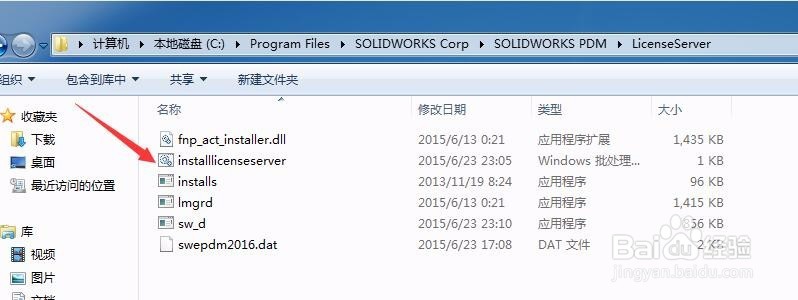SolidWorks PDM是一款非常强大的图文管理软件,不过纛独编竿由于目前国内没有大范围普及,所以网呼鳏魇杰上的安装教程还是非常少的。 因为现在我要使用SolidWorks PDM 2016,但是目前网上没有一套完整的资料可以用,所以自己研究了好几天,终于搞懂SolidWorks PDM 2016 怎么安装,So。。。特意分享给大家。让那些需要使用SolidWorks PDM 2016的小伙伴们少走弯路。PS:这一篇是服务器端的安装,客户端的安装教程点下面链接!!ps:2018.01.16更新了文件链接
工具/原料
SolidWorks 2016 SP5链接(包含PDM在内): http衡痕贤伎s://pan.baidu.com/s/1brjOKeb 密码:b28k
电脑一台(windows7 64位系统)
破解文件链接:https://pan.baidu.com/s/1rasRFQW 密码:xmgy
一、下载安装文件并解压
1、下载百度盘里面的SolidWorks 2016 SP5安装文件,共13个文件放到到同一个文件夹
2、在任意一个文件上点右键解压就可以,会得到一个后缀名为iso文件
3、再将iso文件解压,得到如下文件
4、到此安装文件已经下载并解压好了
5、开始安装SolidWorks PDM 2016之前,需要先安装好S兑恶铼融QL Server 。请参考以下教程安装SQL Server 2014.
二、安装SolidWorks PDM 2016
1、双击 setup.exe
2、选择下图中的选项,点击下一步
3、点击第一个更改按钮,如图
4、按下图勾选,一般只有以下3处没勾选,其他的已经勾选好了不需要再次勾选。
5、点击浏览按钮
6、选择localhost点击确定
7、输入登录名和密码安装SQL Server设置的那个密码(我设置的是123456所以输入123456)
8、勾选我接受 SOLIDWORKS 条款
9、点击 现在安装
10、等待安装完成!
11、安装完成之后。先选择 不,谢谢 再点击完成按钮
三、配置存档数据库
1、前一步点击完成按钮后会弹出如下窗口点击下一步
2、这个窗口里面的路径是文件的存档路径,默认是C盘里的路径(建议修改一下,不要存C盘,路径里面不要有中文文件夹)
3、改完路径之后点击下一步
4、弹出一个路径不存在,是否创建?的提示点击是
5、需要设置一个密码(建议先设置123456,以后熟悉了再自行修改)注意:确认密码是和密码一样的,也就是要输入两次
6、输入密码后点击下一步
7、输入SQL Server 的登录密码,和安装SolidWorks PDM 中第7步一样的密码(我设置的是123456所以输入123456)
8、按照下面图片分别操作一遍,共三张图片(注意按照图片中序号依次操作),操作完后点击下一步。PS:电脑名,和电脑上的用户名不一样,上方图片中的文字也会有一些区别
9、登录方式这里点击下一步就好了
10、点击完成,到此存档服务器就已经配置完成了
四、破解
1、下载好破解文件并解压
2、双击SolidSQUADLoaderEnabler.reg
3、如图点击是
4、同时按下键盘上按键Ctrl+Alt+Delete,选择启动任务管理器
5、点击服务
6、分别找到如下三项,右键点击停止服务(已停止的就不用管)ConisioDbServerConisioWebServerArchiveServerService
7、进入NewInstall文件夹,再进入Win64文件夹(注意别进错了)
8、复制Program Files和Program Files (x86),粘贴到C盘根目录
9、如下图提示会弹出两次,都点击是即可
10、复制破解文件中的 LicenseServer 文件夹放到C:\Program Files\S蚪嬷吃败OLIDWORKS Corp\SOLIDWORKS PDM文件夹下,如下图所示
11、打开LicenseServer文件夹
12、右击installlicenseserver选择以管理员身份运行
13、重复第4第5步,并启动第6步中停止的3项服务
14、到此SolidWorks PDM2016 已经安装完成,在本机使用客户端服务端已经没问题了,后续有时间会出一些配置教程。重启一下电脑开始使用SolidWorks PDM2016 吧。